トラブルを未然に防ぐ!
カラー設定10選
[ SELECT-01 ]
[ SELECT-02 ]
[ SELECT-03 ]
[ SELECT-04 ]
[ SELECT-05 ]
[ SELECT-06 ]
[ SELECT-07 ]
[ SELECT-08 ]
[ SELECT-09 ]
[ SELECT-10 ]

色域外警告
[ 色の校正 ] によって、CMYK 変換後のイメージは掴めますが、たとえば、CMYK 特有のフラットな印象を補正したい場合、その原因となった箇所が知りたいですよね? そんなときは、[ 色域外警告 ] を活用してみましょう。
CMYK色域外の補正
RGB カラーから CMYK カラーの変換には、CMYK カラーで再現できないカラー「色域外」が、大きな問題となります。そのため、事前にその箇所が確認できる [ 色域外警告 ] という機能が、Photoshop には備わっています。
【操作方法】
[ 表示 ] メニューから、[ 色域外警告 ] を選択します。すると、色域外の領域がグレーで表示されます。
![[色域外警告]を有効にする](https://psgips.net/wp-content/uploads/2021/09/p177_09_01.jpg)
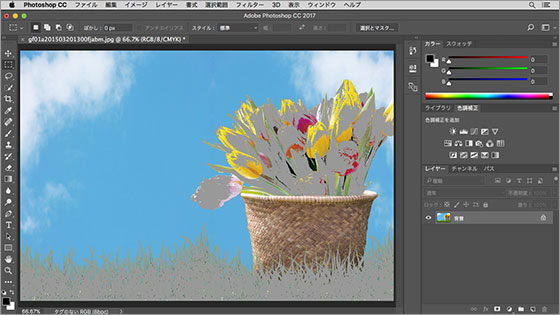
色域外の領域がグレーで表示される
補正は [ 色域指定 ] などを活用して、詳細に行うものですが、ここでは簡単に、[ 自然な彩度 ] 調整レイヤーを活用して、グレーの表示領域が、どのように変化するか確認してみましょう。
![[彩度]を落とすとグレーの表示領域が少なくなる](https://psgips.net/wp-content/uploads/2021/09/p177_09_03.jpg)
[ 彩度 ] を落とすとグレーの表示領域が少なくなる
![[彩度]を上げるとグレーの表示領域が多くなる](https://psgips.net/wp-content/uploads/2021/09/p177_09_04.jpg)
[ 彩度 ] を上げるとグレーの表示領域が多くなる
このグレーの表示領域が、できるだけ少なくなるように調整します。わずかな調整でも、グレーの表示領域は大きく変化します。調整の目安は -10 % 〜 -15 % です。

調整レイヤーを適用して CMYK 変換する
色域外はどうなる?
[ 色域外警告 ] は、「再現できない色」の領域を知る「目安」で、グレーで表示される部分があるとダメだと言うものではありません。色域外として表示された領域は、いちばん近い CMYK で変換されます。
しかし、色域外の度合いが大きいと、発色のいい鮮やかな色が暗く濁ってしまったり、同系色の階調が均一になってしまうトーンジャンプを引き起こします。それらを極力抑えることが [ 色域外警告 ] の目的です。

フリーのグラフィックデザイナーです。カタログ、ポスター、パッケージなど様々な分野に携わってきました。


